将分页报表发布到 Power BI 服务
适用于: Power BI Report Builder
Power BI Desktop
本文介绍如何通过从本地计算机上传分页报表将其发布到 Power BI 服务。
要求
Power BI 分页报表(.rdl 文件)的许可证要求与 Power BI 报表(.pbix 文件)相同。
- 无需许可证即可从 Microsoft 下载中心免费下载 Power BI Report Builder。
- 使用免费许可证,可以将分页报表发布到 Power BI 服务中的“我的工作区”。 有关详细信息,请参阅拥有 Power BI 服务中免费许可证的用户的功能可用性。
- 使用 Power BI Pro 许可证或 PPU 许可证,可以将分页报表发布到其他工作区。 还需要在工作区中至少具有参与者角色。
- 需要此数据集的生成权限。
- 如果报表数据源在本地,则需要安装网关。 有关详细信息,请参阅本地网关。 上传报表后,可使用网关连接到本地数据源。
从 Report Builder 发布到 Power BI 服务
在 Report Builder 中,创建新的分页报表,或从 Power BI 服务打开现有分页报表。 如果从服务打开现有分页报表,则会禁用“保存”选项,因为你要更新在 Power BI 服务中实时运行的报表。
在报表生成器“文件”菜单中,选择“发布”。
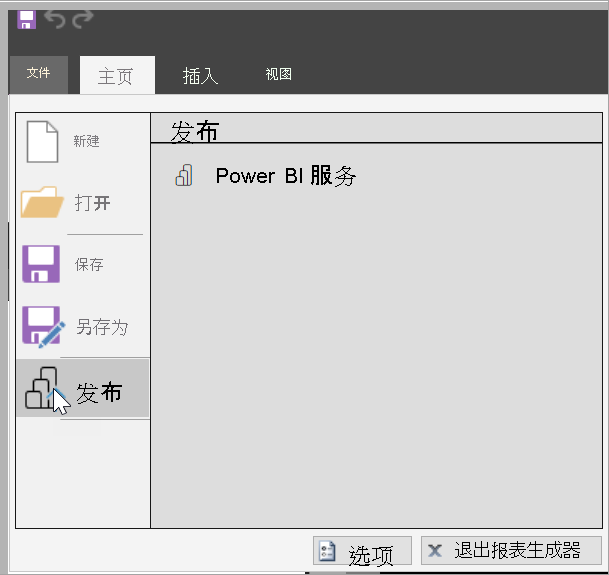
如果尚未登录到 Power BI,现在需要登录或创建帐户。 在报表生成器的右上角,选择“登录”并完成步骤。
在左侧工作区列表中,选择一个工作区。 在框中键入“文件名”>“保存”。
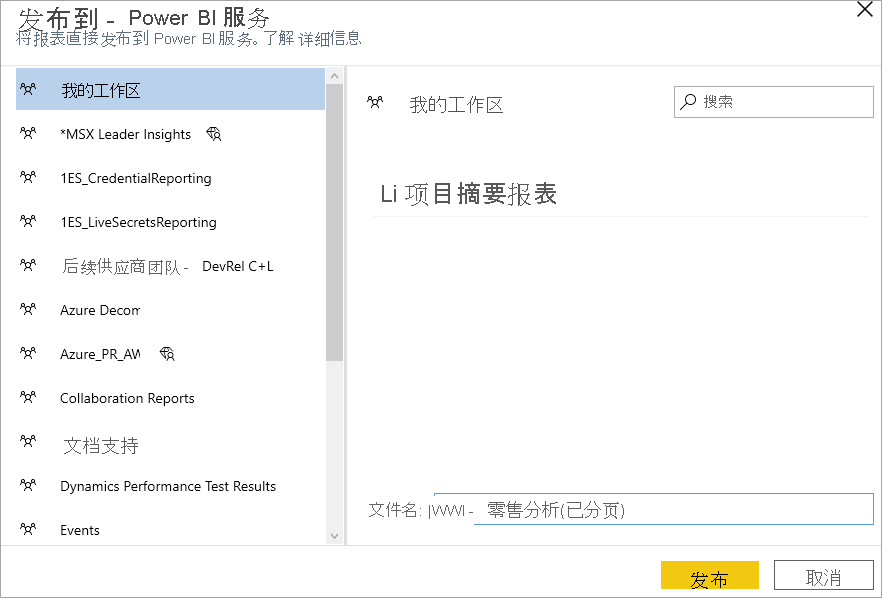
在浏览器中打开 Power BI 服务,查找要在其中发布分页报表的工作区。
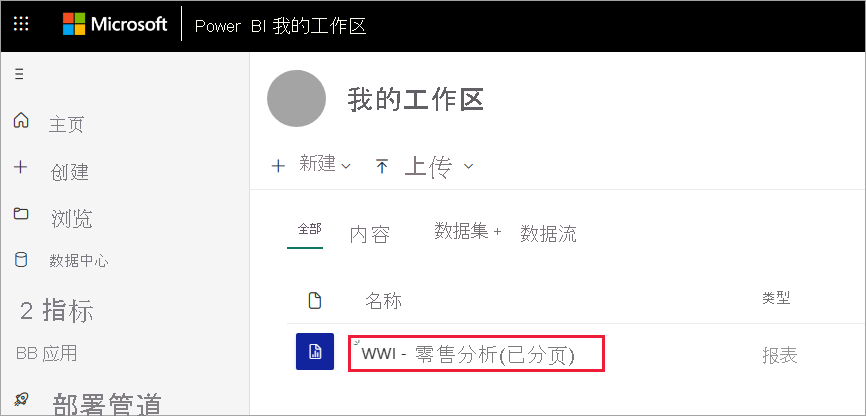
选择分页报表并在 Power BI 服务中将其打开。 如果此报表包含参数,需要选择这些参数才能查看报表。
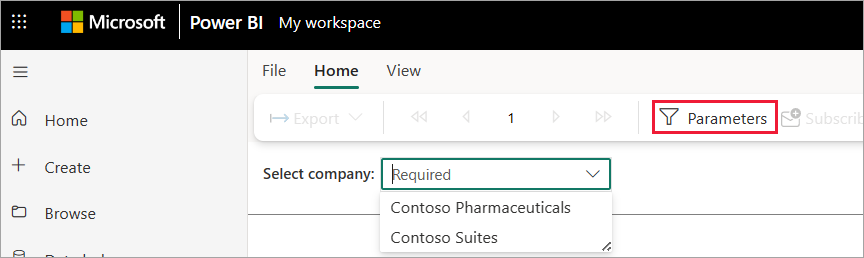
如果报表数据源在本地,请阅读本文,了解如何连接到网关以访问数据源。
从 Power BI 服务中上传分页报表
还可以从 Power BI 服务开始并上传分页报表。
注意
目前,无法从 OneDrive 或 SharePoint 导入分页报表。
在报表生成器中创建分页报表,并将其保存到本地计算机。
在浏览器中打开 Power BI 服务,查找要在其中发布报表的工作区。
选择“上传”,然后选择“浏览”来查找分页报表。
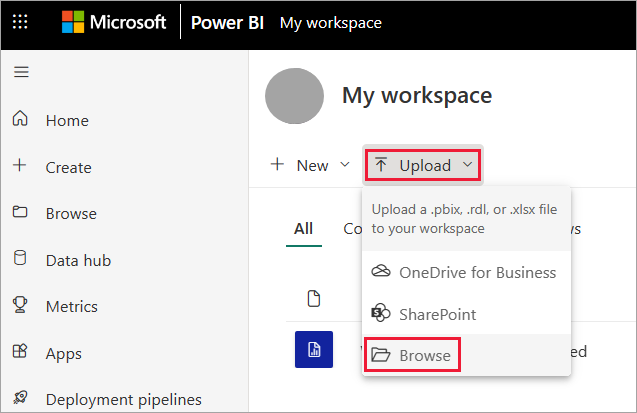
若要编辑凭据,请选择报表名称旁边的省略号,然后选择“管理”。
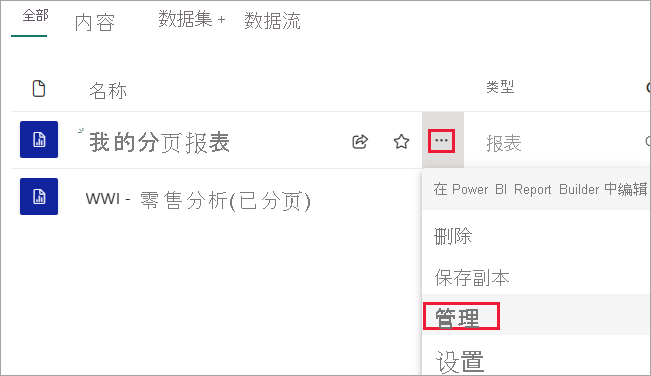
选择“继续”>“编辑凭据”。
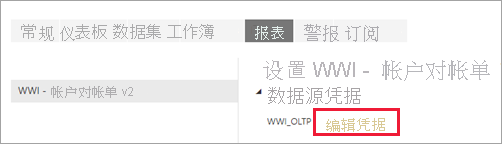
配置凭据,然后单击“登录”。
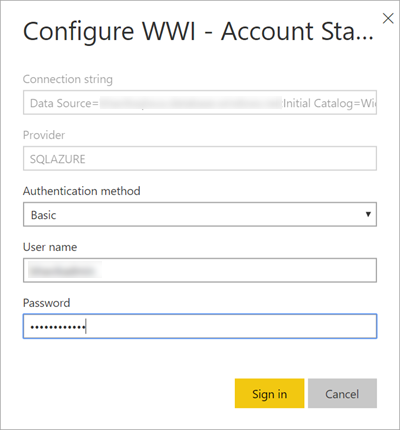
选择报表并在 Power BI 服务中将其打开。 如果此报表包含参数,需要选择这些参数才能查看报表。
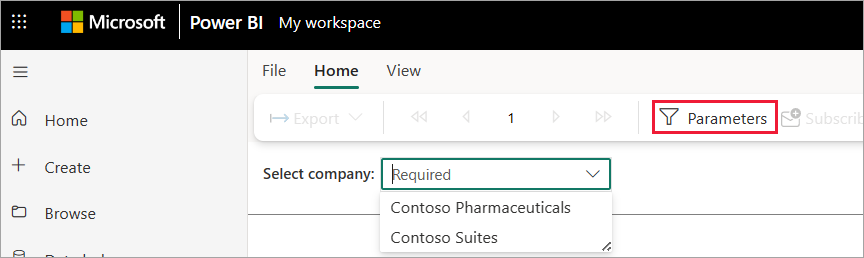
如果报表数据源在本地,请阅读下一节,了解如何连接到网关以访问数据源。
连接到网关
同任何其他 Power BI 报表一样,如果分页报表数据源位于本地环境中,则你需要创建或连接到网关才能访问数据。
选择右上角的设置图标,然后选择“管理连接和网关”。
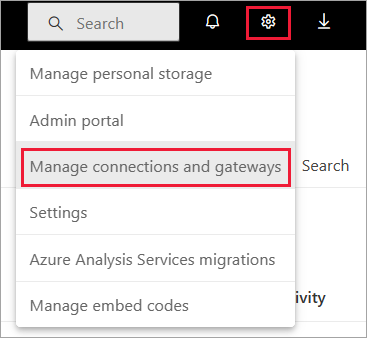
有关详细信息,请参阅 Power BI 服务文章什么是本地数据网关。
后续步骤
反馈
即将发布:在整个 2024 年,我们将逐步淘汰作为内容反馈机制的“GitHub 问题”,并将其取代为新的反馈系统。 有关详细信息,请参阅:https://aka.ms/ContentUserFeedback。
提交和查看相关反馈